Hvis du har problemer med en Windows 1osystem, til det punktet hvor det har blitt nesten umulig å få gjort noe eller til og med feilsøke det, bør du starte opp i sikker modus og deretter prøve å feilsøke det. Metoden for å starte opp i sikker modus er ikke akkurat enkel. Det er ingen eneste knapp eller alternativ du kan klikke for å starte i sikker modus, og det er heller ingen knapp du kan klikke for å avslutte sikker modus.
Avslutt sikkermodus
Hvis du har startet opp i sikker modus fra afungerer skrivebordet, det er like enkelt å gå tilbake til en normal økt som å starte skrivebordet på nytt. Åpne Start-menyen og klikk på strømknappen. Velg Start på nytt fra alternativene, og du bør starte opp på det vanlige skrivebordet.
Systemstart til sikker modus
Noen ganger starter systemet gjentatte ganger til sikker modus uten at brukeren trenger å gjøre noe og starte det på nytt bare sender deg tilbake til sikker modus.
Sjekk systemkonfigurasjon
Dette kan være fordi oppstartsalternativene dine har endret seg. Bruk Win + R-tastatursnarveien for å åpne kjøreboksen og skriv inn følgende.
msconfig

Gå til vinduet Boot i vinduet som åpnessørg for at alternativet Safe Boot ikke er merket av. Du må også sørge for at fanen Generelt har valgt "Normal oppstart". Etter å ha endret innstillingene, starter du systemet på nytt, og det skal starte opp på det normale skrivebordet.
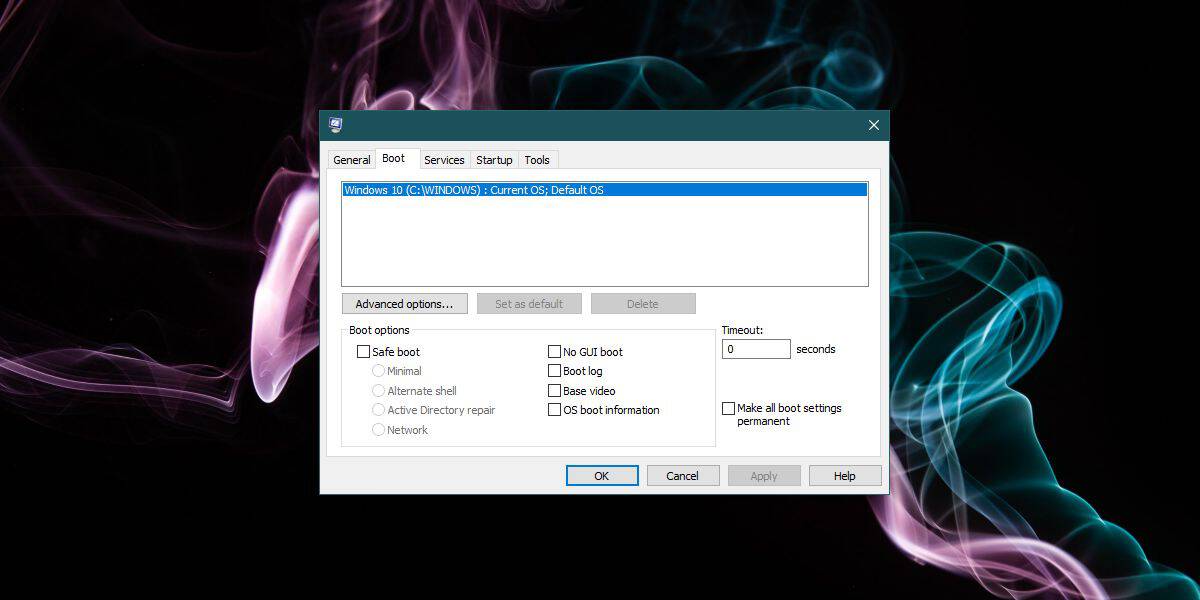
Sjekk sjåførene
Hvis det er et driverproblem med en av de grunnleggendedrivere som er nødvendige for å kjøre Windows 10, kan det være det som tvinger det til å starte opp i sikker modus. I sikkermodus kjører Windows 10 med veldig grunnleggende grafikk, og hvis det er et problem med dem, vil du ikke kunne starte opp til en vanlig desktop-økt.
Sjekk grafikkdrivere og om nødvendig,avinstaller og installer dem igjen. Dette vil være litt av en utfordring hvis nettverk er deaktivert i sikkermodus. Endre innstillingene for sikker modus for å gi tilgang til internett, eller prøv å laste ned driverne på et annet system og overføre det til PC-en du har problemer med. Installer driveren og start deretter systemet på nytt.
Oppstartsartikler for revisjon
Det er mulig at et av oppstartselementene dine forårsaker problemer, så åpne Task Manager og gå til Startup-fanen. Deaktiver alle appene som er satt til å kjøre ved systemstart, og prøv deretter å starte opp systemet ditt.
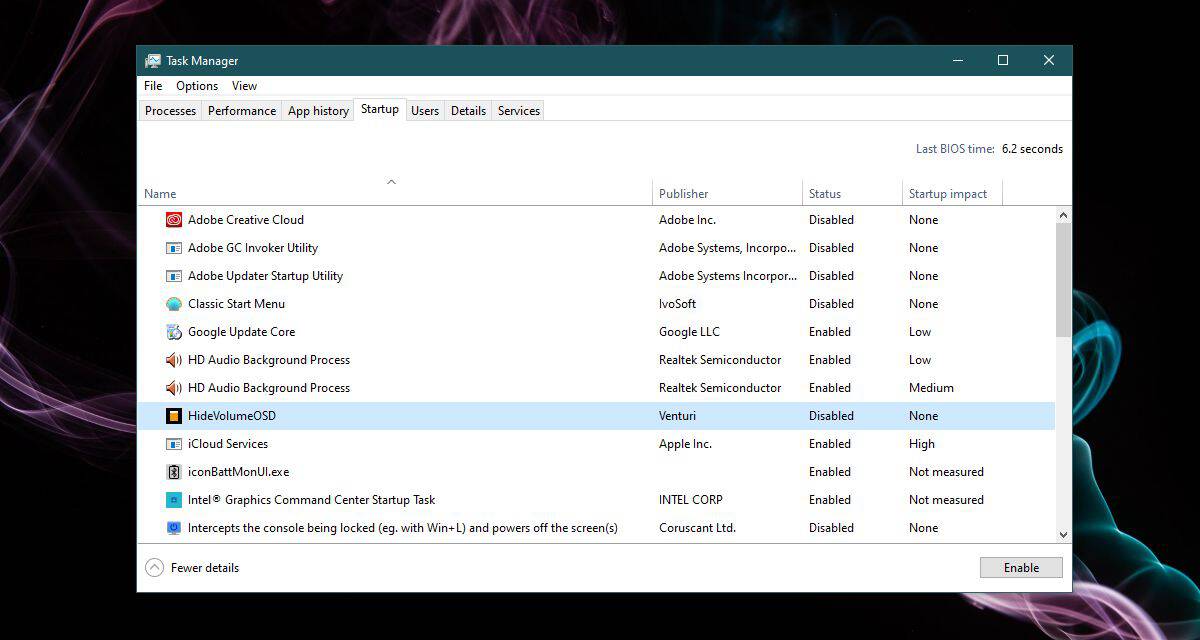
Maskinvareproblemer
Det er mulig at noe av maskinvaren ikke er detfungerer som det skal. Normalt bør ikke et maskinvareproblem som forhindrer deg fra å starte opp til en normal økt, starte deg i sikker modus. Når det er sagt, er det en liten sjanse for at problemet er, og dette vil kreve en profesjonell å løse.
Hvis alt annet mislykkes, kan det hende du må tilbakestille Windows 10.













kommentarer